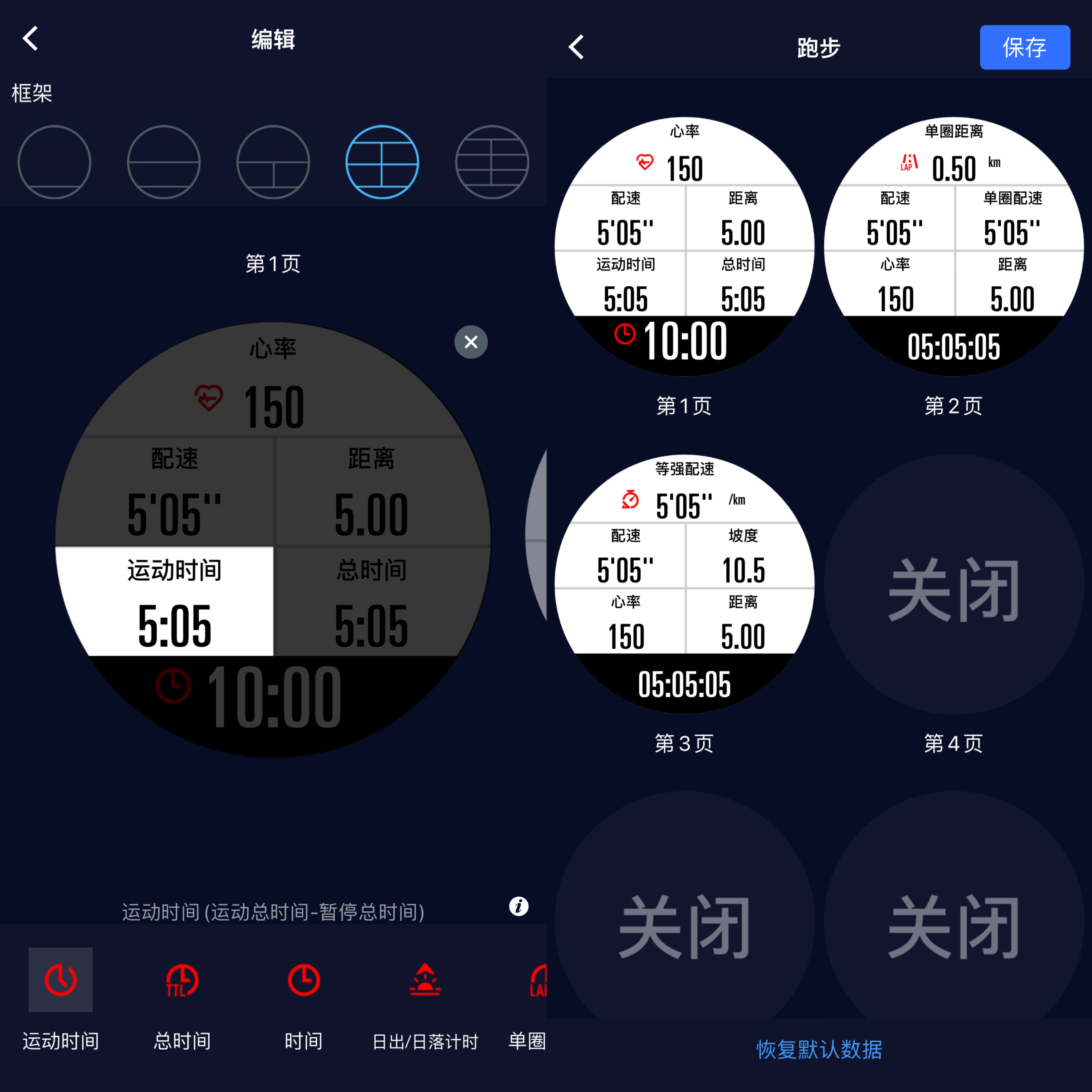基础功能设置
按键说明
1. 待机界面下,长按<旋钮键>可解锁屏幕,您也可以在手表上设置不同的解锁方式;
2. 使用<旋钮>上下翻页,可选择及查看不同的运动类型及数据;
3. 单击<旋钮>即确认操作;
4. 待机及运动界面下,长按<返回键>进入工具包,快速开启如闹钟、节拍器、音乐等小工具;
4. 单击<返回键>,即返回上一页面。在户外跑步模式下,您也可以通过单击<返回键>实现手动计圈。

表盘符号解读
表盘待机界面展示了诸多数据。如:当前电量、当日累计卡路里、当日累计锻炼时长、当日心率曲线等。
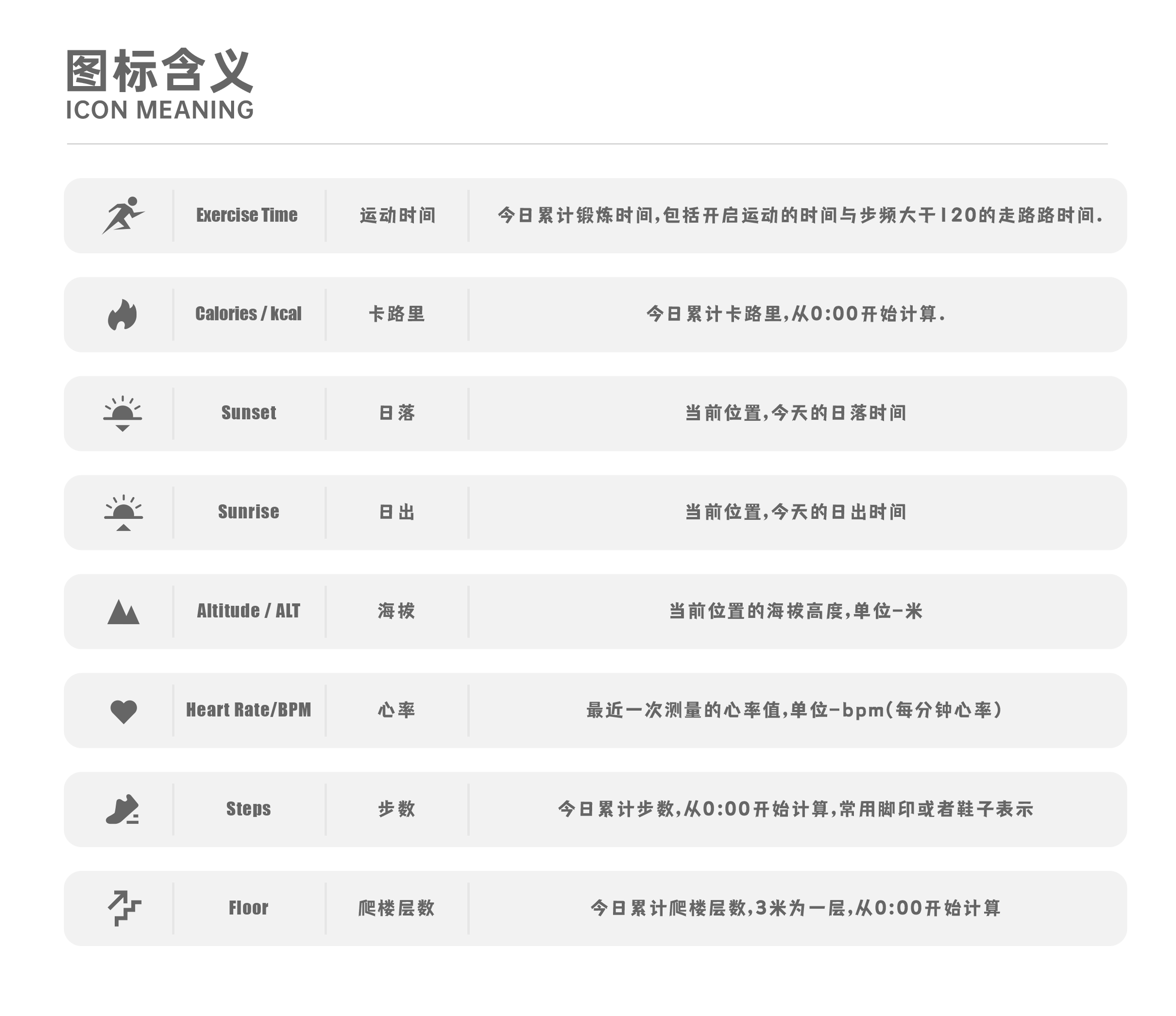
更换表盘
使用APP连接手表,点击“我的设备”—“表盘管理”,选择表盘点击安装,导入手表。在“我的表盘”内,您可以设置当前手表显示的表盘,也可以管理手表上的所有表盘。
部分表盘在手表端支持更换主题色。打开设置-更多设置-表盘,找到已安装的表盘,点击<旋钮键>,上下翻转切换主题色,再次按下<旋钮>完成色彩切换。


管理日常数据展示
APP内点击“我的设备”—“菜单管理”,您可管理手表上常用的运动模式及日常数据,不需要展示的项目会收入“更多”里。
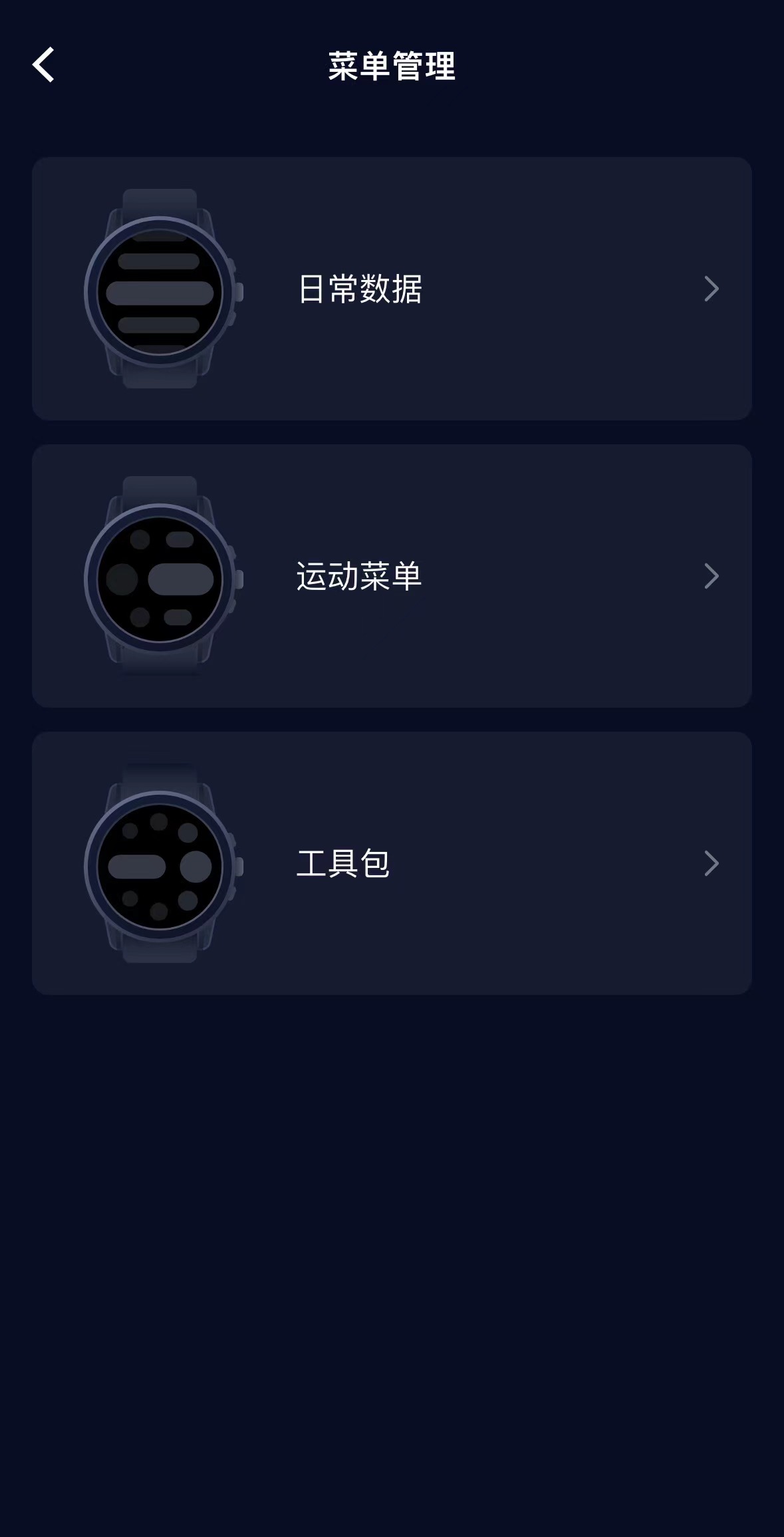
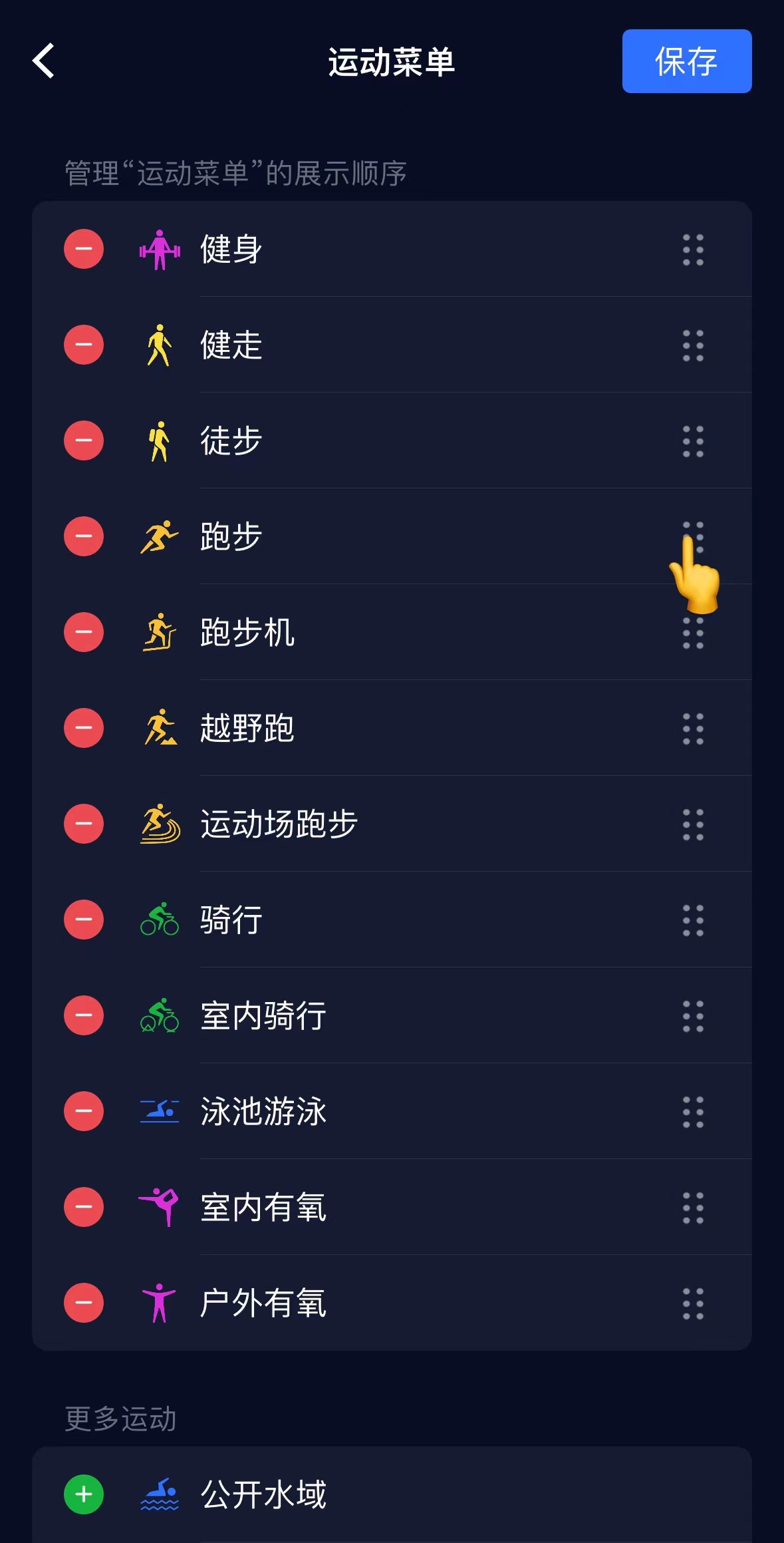

绑定与解绑配件
您可在手表上通过蓝牙绑定运动配件。
绑定方法:手表进入按下<旋钮键>进入设置—配件—添加蓝牙配件;搜索并完成绑定。当我们开启运动模式后,表盘会显示配件提供的数据。
解绑方法:在手表“配件”界面,找到配件ID,点击删除,完成解绑。




自定义运动界面
在开始运动前,您可以自定义设置手表在运动时显示的数据项。
以跑步为例,打开APP,找到“我的设备”—“运动界面”—“跑步”。可根据自身喜好选择不同的框架,添加或替换想要查看的数据。
如您觉得手表上数据页面较多,可以选择删除。操作完成后点击保存。完成配置。